[Risolto]Come trasferire P
Ho un Mac che uso come computer principale e ho un iPhone per uso personale. Uso iCloud per mantenere le mie foto sincronizzate tra il Mac e il mio iPhone. Qualsiasi foto che si trova in Foto su macOS è disponibile per me su Foto su iOS, sincronizzata tramite iCloud. Funziona senza problemi. Ma possiedo anche un telefono Android per lavoro e spesso voglio trasferire foto da iCloud a Google Foto.
Ci sono due principali sistemi operativi per smartphone nel mondo oggi, iOS di Apple e Android di Google. L’ecosistema di Apple si basa su iCloud, la sua soluzione di archiviazione cloud per consentire la sincronizzazione tra computer Apple e dispositivi mobili Apple. L’ecosistema di Google si basa su Google Drive per abilitare la sincronizzazione tra dispositivi Android e macOS e Microsoft Windows. Per quelli di noi che possiedono un Mac e un iPhone, le cose sono relativamente facili quando vogliamo mantenere i dati sincronizzati tra il nostro computer e iPhone poiché entrambi godono di una profonda integrazione con iCloud. Cosa succede quando possediamo un dispositivo Android anche per motivi di lavoro, o quando preferiamo semplicemente Android più di iPhone, o quando un membro della famiglia ha un dispositivo Android e vogliamo trasferire le nostre foto dal nostro Mac ad Android?
Quanto spesso dobbiamo trasferire le foto da iCloud a Google Foto?
Quanto sei a tuo agio con la tecnologia? Ti considereresti un principiante o ti considereresti un utente professionista che conosce bene la tecnologia? Vuoi trasferire le foto da iCloud a Google Foto frequentemente e regolarmente o vuoi trasferire qualche foto qua e là ogni tanto, niente di grave? La risposta a queste domande restringerà le opzioni.
Due modi gratuiti per trasferire foto da iCloud a Google Foto
C’è un modo integrato e gratuito per trasferire foto da iCloud a Google Foto e funziona molto bene se non hai fretta e se stai cercando di trasferire foto da iCloud a Google Foto di rado e non stai cercando di trasferire tutta la tua libreria di foto in blocco, ma invece poche foto alla volta, che puoi selezionare e trasferire.
Google Foto è disponibile come sito Web che puoi utilizzare in qualsiasi browser Web e come app che puoi scaricare sul tuo iPhone.
Utilizzo del browser web
Se non hai un iPhone o se vuoi semplicemente trasferire alcune foto da iCloud a Google Foto sul tuo Android, puoi utilizzare il tuo Mac e un browser web per farlo.
Passo 1: Crea una nuova cartella sul desktop del tuo Mac. Puoi farlo premendo e tenendo premuto il tasto [Ctrl] sul tuo Mac e facendo clic sul trackpad per aprire il menu contestuale e selezionando Nuova cartella, oppure se hai il tocco con due dita abilitato per il tuo trackpad, puoi usarlo per aprire il menu contestuale e creare una nuova cartella.
Passo 2: Apri Foto sul tuo Mac e seleziona le foto che desideri trasferire da iCloud a Google Foto. Puoi anche selezionare tutte le foto tenendo premuti contemporaneamente i tasti [comando] e [A], anche se questo è sconsigliato se hai una grande libreria di foto.
Passo 3: Trascina le foto dall’app Foto nella nuova cartella creata sul desktop per copiare le foto da Foto nella cartella
Passo 4: Apri il tuo browser preferito sul tuo Mac e vai su https://photos.google.com oppure accedi al tuo account Gmail come fai normalmente
Passo 5: Se hai eseguito l’accesso a Google Foto, salta questo passaggio. Se hai eseguito l’accesso a Gmail, in alto a destra, oltre alla foto di visualizzazione del tuo account, fai clic sulla griglia per visualizzare le app di Google e fai clic su Foto.
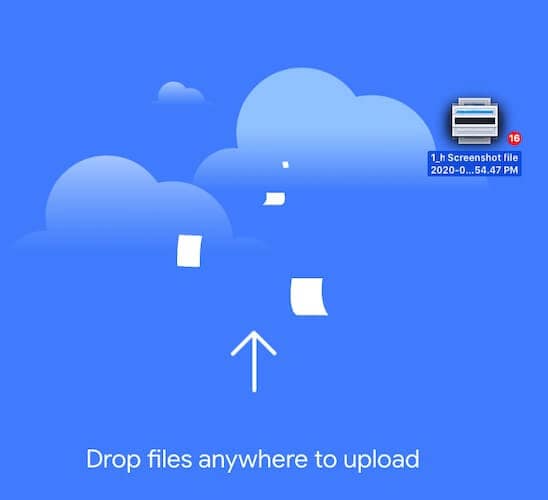
Passo 6: Se vuoi creare un nuovo album con le foto, ora è il momento di creare un nuovo album utilizzando il pulsante Crea in alto. Una volta terminato, apri la cartella con le foto, seleziona tutte le foto e trascinale semplicemente nell’interfaccia web di Google Foto. Ora hai trasferito con successo le foto dal tuo iCloud a Google Foto.
Utilizzo dell’app Google Foto su iPhone
Il metodo sopra che utilizza un browser Web per trasferire foto da iCloud a Google Foto presenta un problema che emerge quando si desidera trasferire regolarmente foto da iCloud a Google Foto. Supponiamo che tu abbia un iPhone che usi per scattare foto e gestisci lo stesso tra il tuo iPhone e il tuo Mac usando Foto e iCloud. Vorresti che le foto che scatti con il tuo iPhone siano disponibili anche su Google Foto in modo da poterle vedere anche sul tuo dispositivo Android. Devi avere un modo per caricare le foto da iCloud su Google Foto al volo, in background, quando scatti foto sul tuo iPhone. Per questo, hai l’app Google Foto sul tuo iPhone.
L’app Google Foto sul tuo iPhone manterrà tutte le foto su cui fai clic sul tuo iPhone o archiviate nell’app Foto sull’iPhone sincronizzate con Google Foto. La parte migliore è che, al momento della configurazione dell’app, puoi selezionare l’account Google a cui desideri accedere e ciò consente un’ulteriore flessibilità nel mantenere le foto sincronizzate tra iCloud e Google Foto.
Passo 1: Scarica l’app Google Foto dall’App Store su iPhone
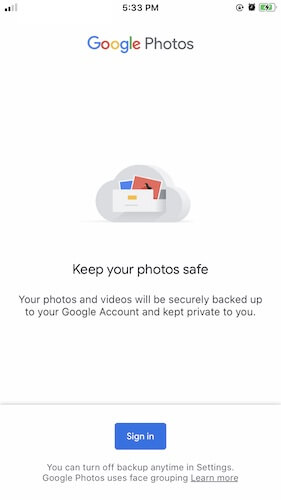
Passo 2: Consenti a Google l’accesso alla tua libreria di foto
Passo 3: Ti verrà chiesto di accedere a un account Google. Accedi al tuo account Google preferito, quello su cui desideri trasferire le foto di iCloud.
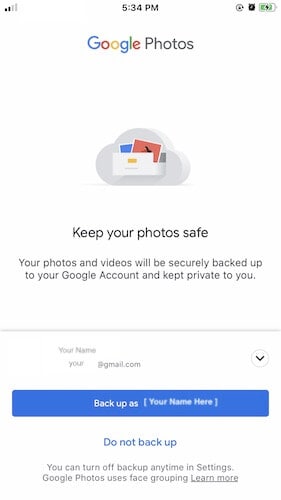
Passo 4: Google ti chiederà di confermare se desideri eseguire il backup delle foto sull’account Google a cui hai effettuato l’accesso. Tocca ‘Esegui il backup come {tuo nome utente}’ e verrai indirizzato all’interfaccia di Google Foto.
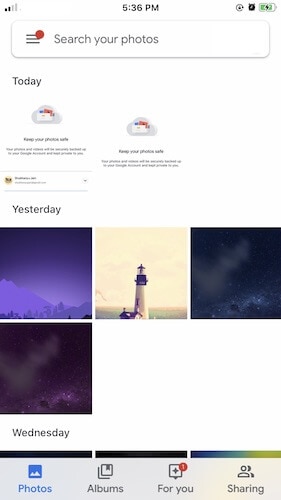
Qui vedrai tutte le tue foto come nell’app Foto sul tuo iPhone. Google Foto caricherà automaticamente le foto esistenti nella tua libreria nella memoria di Google Drive e tutte le nuove foto su cui fai clic verranno sincronizzate automaticamente su iCloud (tramite Foto sul tuo iPhone) e su Google Foto (tramite l’app Google Foto su iPhone.
Avere un iPhone semplifica il trasferimento di foto da iCloud a Google Foto, ma, nel caso in cui utilizzi solo un Mac e desideri trasferire foto da iCloud a Google Foto, esiste un’eccellente soluzione di terze parti che puoi utilizzare.
Conclusione
Esistono tre modi per trasferire le foto da iCloud a Google Foto. Il primo utilizza il browser Web ed è l’ideale per alcune foto poiché una libreria di grandi dimensioni probabilmente creerà problemi durante il caricamento. Il secondo modo è utilizzare l’app Google Foto sul tuo iPhone se usi un iPhone e questo si prenderà cura delle tue foto attuali e future senza problemi. Le foto sono disponibili per te in Google Foto all’istante e puoi scegliere di caricarle su Google Drive utilizzando Google Foto o meno. Questa soluzione, di gran lunga, è la più elegante e premurosa del lotto se desideri la soluzione più veloce per trasferire foto da iCloud a Google Foto salvando i dati di Internet.
ultimi articoli